Как изменить тайминги видеокарты
Обновлено: 06.07.2024
Сначала ознакомьтесь с этой статьей, если вы не знаете как работает и какие особенности у Phoenix Miner.
В Феникс Майнере есть команды для установки таймингов видеопамяти: -straps , -vmt и -vmr
Эти команды помогают оптимизировать память видеокарты и увеличить хешрейт (скорость добычи) криптовалюты.
Вы узнаете как использовать тайминги (straps) в программе PhoenixMiner.
Как использовать straps тайминги?
Например, чтобы использовать тайминг номер 4:
- укажите в батнике команду -straps 4
- сам батник PhoenixMiner (и exe ) запустите от имени администратора
Читайте эту документацию, если Вам нужно узнать про разгон и интенсивность Феникс Майнера для Ethereum
Хотите увеличить скорость? Смотрите про команду RXBOOST или как увеличить хешрейт в PhoenixMiner
Еще можно подключить мониторинг и наблюдать картину майнинга на отдельном мониторе (zcash был запущен для теста, он уже на асиках добывается):
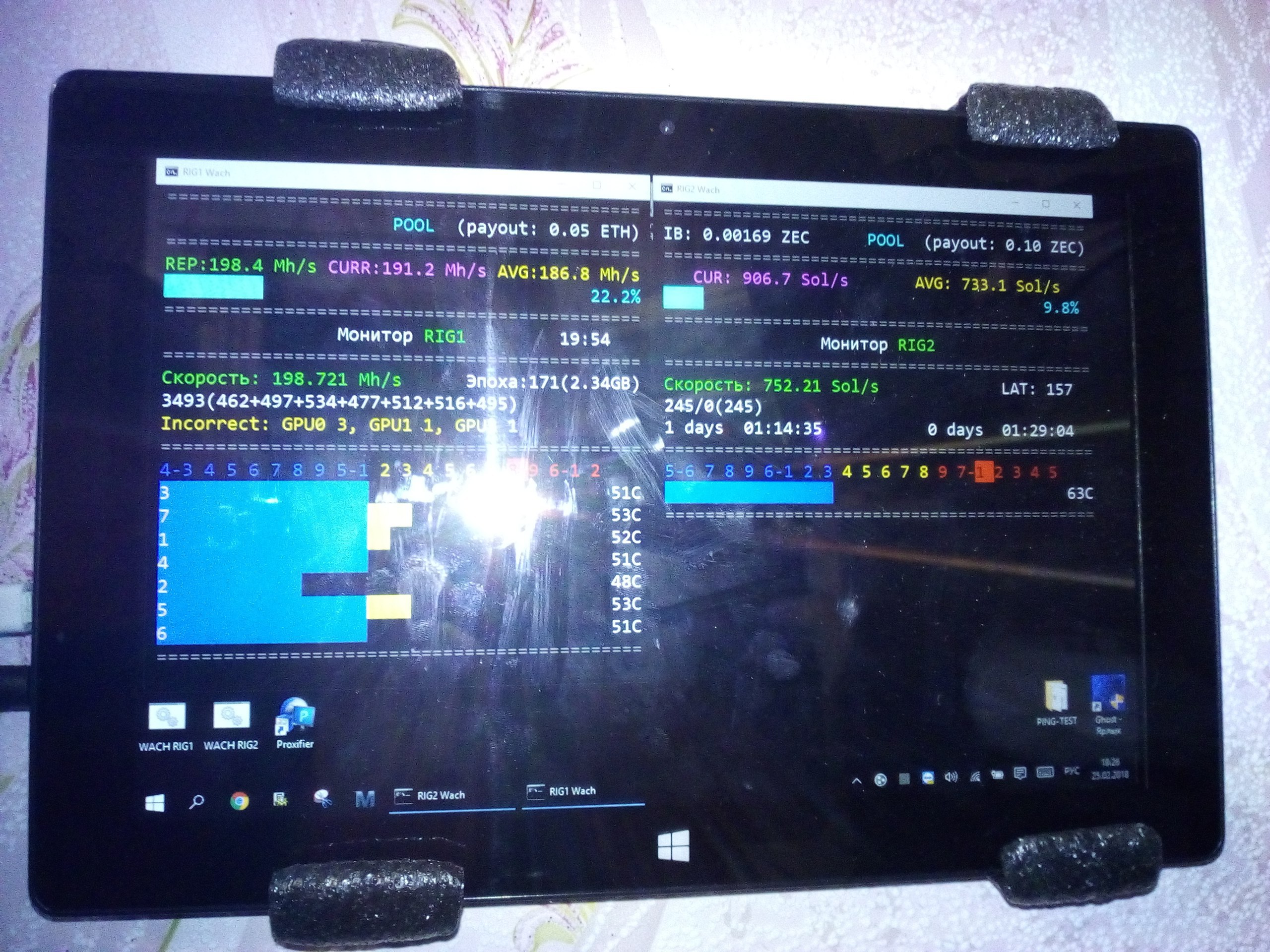
Обратите внимание на следующее:
Команду -li не следует использовать вместе с -gpow - выберите одну или другую команду.
Если вы используете -gpow , убедитесь, что параметр -mi не равен 0 или любому другому небольшому значению - оно должно быть не менее 6-7.
Если вы используете ваш основной компьютер с главной видеокартой в материнской плате для добычи ETH, просто добавьте -mi 0 и не используйте -li или -gpow - это позволит относительно гладко работать за компьютером в то время как видеокарта будет майнить. Конечно, хешрейт будет ниже, иначе у вас не может быть одновременно высокого хешрейта и быстрой работы за компьютером.
AMD Radeon RX 6800 / 6800XT
AMD Radeon RX 6800 / 6800XT пока не поддерживаются с новыми ядрами, поэтому майнер возвращается к общим ядрам, которые работают медленнее и производят больше устаревших шар.
Кроме того, NiceHash просто отклоняет все устаревшие шары. Вы должны добавить параметр -stales 0 при майнинге на NiceHash, чтобы избежать отправки известных (майнеру) устаревших шар (решений криптографических задач), которые в любом случае будут не приняты.
Чтобы минимизировать устаревшие шары при майнинге с использованием новых ядер программы, вы можете попытаться снизить интенсивность майнинга с помощью -mi 10 , или 9 или еще ниже. Это несколько снизит скорость, но с 10-12% просроченными шарами стоит пойти на компромисс.
NVIDIA GTX 1080 TI
phoenixminer.exe и бат файл запущен от имени администратора.

А так же в свойствах самого исполняемого exe файла нужно установить галочку «выполнять эту программу от имени администратора»

Как подобрать лучшие тайминги?
Вы можете попытаться найти наилучшие возможные настройки между таймингом 1 и таймингом 2.
Вот что нужно сделать:
Включите журнал, временно удалив -log 0 из .bat файла
Запустите майнер и подождите около минуты, затем остановите его. Найдите в файле журнала строку, похожую на эту: « GPU1: set VRAM strap 1 (-vmt1 25 -vmt2 20 -vmt3 0 -vmr 33) ». Обратите внимание, что в вашем случае значения -vmt1 , -vmt2 , -vmt3 и -vmr, вероятно, будут другими. Запишите их.
Удалите -strap 1 из bat файла и замените его значениями, которые вы записали на предыдущем шаге: -vmt1 25 -vmt2 20 -vmt30 -vmr 33.
Опять же, значения в вашем случае, вероятно, будут другими, используйте свои собственные значения.
Снова запустите майнер и подождите несколько минут, чтобы увидеть скорость - она должна быть такой же, как с -straps 1, если вы все правильно настроили.
С этого момента вы можете начать экспериментировать, остановив майнер, немного увеличив некоторые значения (например, заменив -vmt1 25 на -vmt1 26 ), а затем запустите майнер и проверьте, стабильно ли он и какова скорость.
Наконец, если вы хотите использовать компьютер во время майнинга и без замедления, вы должны уменьшить интенсивность майнинга, установив команду -mi 8 или даже ее меньшее значение ( -mi 0 должно обеспечить бесперебойную работу на вашем ПК, но снизит скорость майнинга).
Не уменьшайте -mi при настройке значений тайминга памяти, как показано в предыдущих шагах - сделайте это, когда будете удовлетворены другими настройками.
Слив 3060 Gigabyte Gaming - на сегодня это за копейки
Недорогие RTX 3060 - крипта растет, а видяхи дешевеют
Этот материал написан посетителем сайта, и за него начислено вознаграждение.
Доброго времени суток, дорогие друзья!
- Hynix H5GQ2H24AFR
- Hynix H5GC2H24BFR
- Hynix H5GC4H24AJR
- Elpida EDW2032BBBG
- Elpida EDW2032BBBG_DEBUG2
- Elpida EDW4032BABG
- Samsung K4G20325FD
Инструменты
- Прямые руки
- Желание
- Редактор Hex Workshop
Что мы делаем
Видеопамять как и оперативная память имеет частоты, но вот именно видеопамять имеет страпы, если грубо, то диапазоны частот, в которых зашиты определенные тайминги. Для последних видеокарт 290(х)/390(х):
— 150-400MHz
— 401-800MHz
— 801-900MHz
— 901-1000MHz
— 1001-1125MHz
— 1126-1250MHz
— 1251-1375MHz
— 1376-1500MHz
— 1501-1625MHz
— 1626-1750MHz
Как это работает: при дефолтной частоте для 290-ых равной 1250 МГц BIOS выставляет определенные тайминги, пусть будут X-Y-Z и они будут одинаковы на всем диапазоне 1126-1250 МГц.
Вы решаете сделать разгон и ставите 1375 МГц, активировался следующий страп с новыми таймингами, они чуть выше, что ведет к снижению производительности, но повышению стабильности. Падение производительности вы не ощущаете, так как сделали баф по частоте = + 125 МГц. Но! если вы разгоните до 1251 МГц, всего на 1 МГц, новый страп тоже активируется, прироста частоты вы не ощутите, а вот новые повышенные тайминги дадут о себе знать, понизив немного скорость.
Если на примере ОЗУ, то у нас с DDR3 бывает:
— 1333 МГц при 9-9-9-24
— 1600 МГц при 10-10-10-27
— 1866 МГц при 11-11-11-30
Вы разогнали автоматически до 1866, активировались 11-11-11, прирост есть. Вы вручную их понижаете до 9-9-9, система стабильна, прирост еще выше. Все счастливы.
На видеокартах так просто не сделаешь, но можно с помощью редактирования BIOS, чем мы и займемся. Наконец-то.
Редактирование
- обнуляем четвертое число и получаем 48 E8 01 00
- записываем его в обратном порядке 00 01 E8 48
- в калькуляторе идем в Вид-программист, выставляем счисление Hex и пишем наше число 00 01 E8 48. Нули первые затрутся — это нормально.
- переводим его в счисление Dec и получаем на выходе наше значение 1250.00
- 40 9C 00 00 = 400 МГц
- 80 38 01 00 = 800 МГц
- 90 5F 01 00 = 900 МГц
- A0 86 01 00 = 1000 МГц
- 74 B7 01 00 = 1125 МГц
- 48 E8 01 00 = 1250 МГц
- 1C 19 02 00 = 1375 МГц
- A4 2C 02 00 = 1425 МГц
- F0 49 02 00 = 1500 МГц
- C4 7A 02 00 = 1625 МГц
- 98 AB 02 00 = 1750 МГц
- 40 0D 03 00 = 2000 МГц
В чем же смысл?
- даунклок памяти до 1250 МГц (чтобы для себя сравнить с Radeon 290) — valid
- дефолт 1500 МГц — valid
- разгон 1750 МГц — valid
- частота 1500 МГц (тайминги от 1250) — valid
- частота 1750 МГц (тайминги от 1250) — valid
- частота 1750 МГц (тайминги от 1125) — invalid
- частота 1650 МГц (тайминги от 1125) — valid
- частота 1500 МГц (тайминги от 1000) — invalid
Добавлено

Там увидите эту страшную строку. Ваша задача всего лишь пересохранить BIOS, утилита сама поправит контрольную сумму. Теперь его можно шить :)
Результаты тестов
Ради сохранения собственного времени приведу лишь результаты графического теста 3DMark 2013 Fire Strike 1.5.915 (64-bit)Да, я знаю, что результаты теста могут «гулять» туда-сюда да и погрешность никто не отменял, но я старался снизить все внешние факторы к минимуму, да и просто надеюсь к уважению к чужим трудам ;)
Рубрика «Вопрос-ответ»
Что лучше: частота или тайминги?
Что лучше: частота или частота+тайминги?
Стоит ли игра свеч? Нужно ли этим заморачиваться?
Заключение
Я на своей практике познакомился наконец-то с редактированием BIOS через Hex, все манипуляции лично у меня заняли 20 минут.
Относительно вопроса таймингов я постарался ответить в материале. Из всех предложенных вариантов для своей видеокарты я оставлю частоту 1750 МГц при таймингах от страпа 1250. Конечно же чувствовалось, что при страпе 1150 и частоте 1750 МГц результат был бы лучше, но не все тесты видеокарта прошла: были черные полосы, пропадало изображение. Но если тест проходился, то результат был еще заманчивее.
Стоит ли «ковырять» BIOS или нет — решать только вам. Все же есть и резервная микросхема, и я постарался осветить все сложности в скриншотах, так что попробовать стоит. Плюс бесценный опыт никто не отменял ;)
Этот материал написан посетителем сайта, и за него начислено вознаграждение.
Подпишитесь на наш канал в Яндекс.Дзен или telegram-канал @overclockers_news - это удобные способы следить за новыми материалами на сайте. С картинками, расширенными описаниями и без рекламы.
День добрый!
Суть темыпроблемы следующая - танцы с бубном, а именно:
какова последовательность, методы, софт редактирования таймингов, чтобы быстро оценивать и АНАЛИЗИРОВАТЬ предлагаемые в сети тайминги и знать что за буковы и циферы вписываешь в биос.
Итак. Привычная для всех любознательных последовательность прошивки видюх:
1. Сохраняем биос программой atiflash.
2. Делаем копию этого биоса (чтоб оригинал не затереть).
3. Открываем эту копию в PolarisBiosEditor (PBE).
4. Изменяем тайминги:
4.1. Или жмем кнопулю OneClickTimingPatch и тайминги автоматом изменятся в соответствии с типом памяти.
4.2 Или ищем подходящие тайминги на форумах/чатах/советах и вручную изменяем с 1500 частоты и ниже
4.3 Или тупо берем тайминги 1500 частоты (или чуть выше иль чуть ниже) и копируем их на более высокие частоты.
5. Сохраняем биос
6. Зашиваем измененный биос в видеокарту.
Но вот вопрос. Что мы туда зашили? Что это за строка такая? Что значит каждая букова.
Предлагаю в этой теме с этим разобраться что к чему. Благо одна голова - хорошо, а две и боле - лучше.
Получившееся вставлял в таблицу и получал расшифрованный тайминг.
В итоге получал нужные значения, которые и анализировал.
Потом пошел дальше. Создал таблицу, которая сама расшифровывает тайминг так же как и OhGodADecode.exe. Изменяешь ячейку и тайминг тут же модифицируется в другой ячейке. Затратил правдо не мало времени на поиск нужных функций exel.
Стало намного проще с "расшифровкой" целой серии таймингов и их анализа.
Где скрыл те циферы, что не меняются с увеличением частоты и оставил изменяющиееся значения.
Но при желании можно и раскрыть всю кучу таймингов.
Потом набрел на другой софт:
2. SRBPolaris
Эта Программа тоже позволяет редактировать тайминги. Но вот позволяет "распаковать" только 1 тайминг и все значения распакованные за раз скопировать не удастся. Да и анализировать их очень сложно.
Остановился пока на exel табличке. Она немного виснет, когда пересчитывает (ибо формул уйма забита), но жить можно. MSExel у меня в итоге повис конкретно. А вот PlanMaker справился с этой кучей формул (в комплекте с TotalCommander шел). Им и пользуюсь в итоге.
Может есть еще какой софт более удобный?
MC_SEQ_RAS_TIMING - RW - 32 bits - MCIND:0x61
из ТаймИнфо_1_RRG-216M56-03oOEM.pdf
TRCDW TRCDW 4: 0 0x0 Количество циклов от активной до записи - 1.
TRCDWA TRCDWA 9: 5 0x0 Количество циклов от активной до записи с автоматической предварительной зарядкой - 1. Специальный дело для DDR1. В противном случае то же, что и TRCDW.
TRCDR TRCDR 14:10 0x0 Число циклов от активного до чтения - 1.
TRCDRA TRCDRA 19:15 0x0 Количество циклов от активного до считывания с автоматической предварительной зарядкой - 1. Специальный дело для DDR1. В противном случае то же, что и TRCDR.
TRRD TRRD 23:20 0x0 Количество циклов от активного банка a до активного банка b - 1.
TRC TRC 30:24 0x0 Количество циклов от активного до активного / автоматического обновления - 1.
Параметры, связанные с RAS, в циклах hclk.
MC_SEQ_CAS_TIMING - RW - 32 bits - MCIND:0x62
из ТаймИнфо_1_RRG-216M56-03oOEM.pdf
Pad0
TNOPW TNOPW 1: 0 0x0 Дополнительный цикл (ы) между последовательными очередями записи. Для целей отладки только.
TNOPR TNOPR 3: 2 0x0 Дополнительный цикл (ы) между последовательными считываемыми очередями. Для целей отладки только.
TR2W TR2W 8: 4 0x0 Чтение, чтобы написать время поворота - 1.
TCCDL
TR2R TR2R 15:12 0x0 Читайте, чтобы прочитать время - 1 (разный ранг).
TW2R TW2R 20:16 0x0 Запись, чтобы прочитать время поворота - 1.
Pad0
TCL TCL 28:24 0x0 CAS для задержки возврата данных - 2 (от 0 до 20).
Параметры, связанные с CAS, в циклах hclk.
MC_SEQ_MISC_TIMING - RW - 32 bits - MCIND:0x63
из ТаймИнфо_1_RRG-216M56-03oOEM.pdf
Pad1
TRP_WRA TRP_WRA 5: 0 0x0 От записи с автоматической предварительной зарядкой до активной - 1.
TRP_RDA TRP_RDA 13: 8 0x0 От чтения с автоматической предварительной зарядкой до активной - 1.
TRP TRP 19:16 0x0 Период команды предварительной зарядки - 1.
TRFC TRFC 26:20 0x0 Период автоматического обновления - 1.
TCKE 31:28 0x0 Таймер выключения питания CKE.
Разный Параметры DRAM в циклах hclk.
MC_SEQ_MISC_TIMING2_P - RW - 32 bits - [GpuF0MMReg:0x2618]
из ТаймИнфо_2_42589_rv630_rrg_1.01o.pdf
Pad0
PA2RDATA PA2RDATA 2: 0 0x0 Читать Преамбула для DDR4.
Pad0
PA2WDATA PA2WDATA 6: 4 0x0 Запись Преамбула для DDR4.
Pad1
TFAW FAW 12: 8 0x0 Четыре активных Окно / 2 - 5 в MCLK
TCRCRL TCKE_PULSE 19:16 0x0 минимум период отключения питания / период включения питания
TCRCWL Разный Параметры DRAM в циклах hclk для режима производительности.
TFAW32
ACTRD
ACTWR
RASMACTRD
RASMACTWR
RAS2RAS
RP
WRPLUSRP
BUS_TURN
MC_SEQ_MISC MC_SEQ_MISC_TIMING - RW - 32 bits - MCIND:0x63
из ТаймИнфо_1_RRG-216M56-03oOEM.pdf
TRP_WRA 5: 0 0x0 От записи с автоматической предварительной зарядкой до активной - 1.
TRP_RDA 13: 8 0x0 От чтения с автоматической предварительной зарядкой до активной - 1.
TRP 19:16 0x0 Период команды предварительной зарядки - 1.
TRFC 26:20 0x0 Период автоматического обновления - 1.
TCKE 31:28 0x0 Таймер выключения питания CKE.
Разный Параметры DRAM в циклах hclk.
Та. Смело скажу - говно перевод. Но дает представление и хотя бы догадки.
Может кто подскажет с информацией по таймингам?
Пока что на этом всё.
Что я хотел бы видеть:
В идеале бы, создать типа сайта посвященного редактированию таймингов с сохранением значений, описаний и прочее, ибо тема нужная и сам понимаю , написать java функции проще, чем использовать стандартные в ексел табличке.
P.s.: ссылки не скрыты, да простят меня администраторы форума, но может быть кто-то продолжит развивать тему таймингов, используя ссылки, и наладит быстрый анализ и подбор идеальных тонких таймингов под каждую видеокарту.
matvei903
Свой человек
DeniM
Друг форума
Бывалый
Пять баллов. Молодец.Лишь бы лентяи дочитали до конца. Тогда не будет двойных и тройных тем.
ValeraTV
Guest
2. SRBPolarisЭта Программа тоже позволяет редактировать тайминги. Но вот позволяет "распаковать" только 1 тайминг и все значения распакованные за раз скопировать не удастся. Да и анализировать их очень сложно.
Остановился пока на exel табличке. Она немного виснет, когда пересчитывает (ибо формул уйма забита), но жить можно. MSExel у меня в итоге повис конкретно. А вот PlanMaker справился с этой кучей формул (в комплекте с TotalCommander шел). Им и пользуюсь в итоге.
однажы через нее ковырял потом нашел на форуме и бросил эту затею.
с форума --- 31,7
ковырялки - 31
Бывалый
Один вопрос, одно слово. РЕЗУЛЬТАТ? этж самое главное, автор топика забыл его нам написать?)ValeraTV
Guest
Один вопрос, одно слово. РЕЗУЛЬТАТ? этж самое главное, автор топика забыл его нам написать?)я его написал соощением выще.
думаю что можно наиграться в 32 если карты буду держать. но для чего это 31 или 32 не такая разница восхитительная чтобы дро. ться
Друг форума
WannaBeRich
Друг форума
я его написал соощением выще.
думаю что можно наиграться в 32 если карты буду держать. но для чего это 31 или 32 не такая разница восхитительная чтобы дро. ться
Свой человек
думаю что можно наиграться в 32 если карты буду держать. но д думать мало. надо читать успешный опыт тех кто успешно улучшал карты.А десяток неудачных попыток делитантов - не в счет. Ибо это не просто и требует знания и опыта.
Бывалый
но для чего это 31 или 32 не такая разница восхитительная 31 день майнить или 32? это в месяц лишние сутки майнинга! в год их 12, почти две недели!real_d2.0
Бывалый
Пока ещё ни кому не удалось увидеть будущее.И помер найс, и настали смутные времена для полчища дайбатников.
Dieselmouse
Друг форума
Бывалый
31 день майнить или 32? это в месяц лишние сутки майнинга! в год их 12, почти две недели!t34sport
Пляшущий с бубном
День добрый!
Суть темыпроблемы следующая - танцы с бубном, а именно:
какова последовательность, методы, софт редактирования таймингов, чтобы быстро оценивать и АНАЛИЗИРОВАТЬ предлагаемые в сети тайминги и знать что за буковы и циферы вписываешь в биос.
Итак. Привычная для всех любознательных последовательность прошивки видюх:
1. Сохраняем биос программой atiflash.
2. Делаем копию этого биоса (чтоб оригинал не затереть).
3. Открываем эту копию в PolarisBiosEditor (PBE).
4. Изменяем тайминги:
4.1. Или жмем кнопулю OneClickTimingPatch и тайминги автоматом изменятся в соответствии с типом памяти.
4.2 Или ищем подходящие тайминги на форумах/чатах/советах и вручную изменяем с 1500 частоты и ниже
4.3 Или тупо берем тайминги 1500 частоты (или чуть выше иль чуть ниже) и копируем их на более высокие частоты.
5. Сохраняем биос
6. Зашиваем измененный биос в видеокарту.
Но вот вопрос. Что мы туда зашили? Что это за строка такая? Что значит каждая букова.
Предлагаю в этой теме с этим разобраться что к чему. Благо одна голова - хорошо, а две и боле - лучше.
Получившееся вставлял в таблицу и получал расшифрованный тайминг.

Потом пошел дальше. Создал таблицу, которая сама расшифровывает тайминг так же как и OhGodADecode.exe. Изменяешь ячейку и тайминг тут же модифицируется в другой ячейке. Затратил правдо не мало времени на поиск нужных функций exel.
Стало намного проще с "расшифровкой" целой серии таймингов и их анализа.

Где скрыл те циферы, что не меняются с увеличением частоты и оставил изменяющиееся значения.
Но при желании можно и раскрыть всю кучу таймингов.
Потом набрел на другой софт:
2. SRBPolaris
Эта Программа тоже позволяет редактировать тайминги. Но вот позволяет "распаковать" только 1 тайминг и все значения распакованные за раз скопировать не удастся. Да и анализировать их очень сложно.
Остановился пока на exel табличке. Она немного виснет, когда пересчитывает (ибо формул уйма забита), но жить можно. MSExel у меня в итоге повис конкретно. А вот PlanMaker справился с этой кучей формул (в комплекте с TotalCommander шел). Им и пользуюсь в итоге.
Может есть еще какой софт более удобный?
ЧТО ЗНАЧИТ КАЖДОЕ ЗНАЧЕНИЕ ТАЙМИНГА
Тайминг простыми словами это набор выдержек времени (в тактах выставленной частоты памяти), которые (выдержки) отвечают за паузу перед чтением/записью/переходом к ячейкам памяти.
Картинка в тему, с которой стоит разобраться, Вам ))) :
MC_SEQ_RAS_TIMING - RW - 32 bits - MCIND:0x61
из ТаймИнфо_1_RRG-216M56-03oOEM.pdf
TRCDW TRCDW 4: 0 0x0 Количество циклов от активной до записи - 1.
TRCDWA TRCDWA 9: 5 0x0 Количество циклов от активной до записи с автоматической предварительной зарядкой - 1. Специальный дело для DDR1. В противном случае то же, что и TRCDW.
TRCDR TRCDR 14:10 0x0 Число циклов от активного до чтения - 1.
TRCDRA TRCDRA 19:15 0x0 Количество циклов от активного до считывания с автоматической предварительной зарядкой - 1. Специальный дело для DDR1. В противном случае то же, что и TRCDR.
TRRD TRRD 23:20 0x0 Количество циклов от активного банка a до активного банка b - 1.
TRC TRC 30:24 0x0 Количество циклов от активного до активного / автоматического обновления - 1.
Параметры, связанные с RAS, в циклах hclk.
MC_SEQ_CAS_TIMING - RW - 32 bits - MCIND:0x62
из ТаймИнфо_1_RRG-216M56-03oOEM.pdf
Pad0
TNOPW TNOPW 1: 0 0x0 Дополнительный цикл (ы) между последовательными очередями записи. Для целей отладки только.
TNOPR TNOPR 3: 2 0x0 Дополнительный цикл (ы) между последовательными считываемыми очередями. Для целей отладки только.
TR2W TR2W 8: 4 0x0 Чтение, чтобы написать время поворота - 1.
TCCDL
TR2R TR2R 15:12 0x0 Читайте, чтобы прочитать время - 1 (разный ранг).
TW2R TW2R 20:16 0x0 Запись, чтобы прочитать время поворота - 1.
Pad0
TCL TCL 28:24 0x0 CAS для задержки возврата данных - 2 (от 0 до 20).
Параметры, связанные с CAS, в циклах hclk.
MC_SEQ_MISC_TIMING - RW - 32 bits - MCIND:0x63
из ТаймИнфо_1_RRG-216M56-03oOEM.pdf
Pad1
TRP_WRA TRP_WRA 5: 0 0x0 От записи с автоматической предварительной зарядкой до активной - 1.
TRP_RDA TRP_RDA 13: 8 0x0 От чтения с автоматической предварительной зарядкой до активной - 1.
TRP TRP 19:16 0x0 Период команды предварительной зарядки - 1.
TRFC TRFC 26:20 0x0 Период автоматического обновления - 1.
TCKE 31:28 0x0 Таймер выключения питания CKE.
Разный Параметры DRAM в циклах hclk.
MC_SEQ_MISC_TIMING2_P - RW - 32 bits - [GpuF0MMReg:0x2618]
из ТаймИнфо_2_42589_rv630_rrg_1.01o.pdf
Pad0
PA2RDATA PA2RDATA 2: 0 0x0 Читать Преамбула для DDR4.
Pad0
PA2WDATA PA2WDATA 6: 4 0x0 Запись Преамбула для DDR4.
Pad1
TFAW FAW 12: 8 0x0 Четыре активных Окно / 2 - 5 в MCLK
TCRCRL TCKE_PULSE 19:16 0x0 минимум период отключения питания / период включения питания
TCRCWL Разный Параметры DRAM в циклах hclk для режима производительности.
TFAW32
ACTRD
ACTWR
RASMACTRD
RASMACTWR
RAS2RAS
RP
WRPLUSRP
BUS_TURN
MC_SEQ_MISC MC_SEQ_MISC_TIMING - RW - 32 bits - MCIND:0x63
из ТаймИнфо_1_RRG-216M56-03oOEM.pdf
TRP_WRA 5: 0 0x0 От записи с автоматической предварительной зарядкой до активной - 1.
TRP_RDA 13: 8 0x0 От чтения с автоматической предварительной зарядкой до активной - 1.
TRP 19:16 0x0 Период команды предварительной зарядки - 1.
TRFC 26:20 0x0 Период автоматического обновления - 1.
TCKE 31:28 0x0 Таймер выключения питания CKE.
Разный Параметры DRAM в циклах hclk.
Та. Смело скажу - говно перевод. Но дает представление и хотя бы догадки.
Может кто подскажет с информацией по таймингам?
Пока что на этом всё.
Что я хотел бы видеть:
В идеале бы, создать типа сайта посвященного редактированию таймингов с сохранением значений, описаний и прочее, ибо тема нужная и сам понимаю , написать java функции проще, чем использовать стандартные в ексел табличке.
- это новый инструмент с открытым исходным кодом, представленный Элиовпом и А.Солодовниковым. Это инструмент, который позволяет вам изменять тайминги памяти видеокарт на лету как ETHlargementPill, но для AMD. Этот инструмент также совместим с Vega. Работает только из командной строки.
AMDMemoryTweakXL - эта версия имеет графическую оболочку. Работает аналогично программному обеспечению для разгона вашей типичной видеокарты, например MSI Afterburner, EVGA Precision XOC или Asus GPU Tweak II. Однако программа Элиовпа и Солодовникова в первую очередь фокусируется на аспекте памяти, поэтому она имеет более продвинутые функции, одна из которых - возможность настраивать тайминги памяти на лету.
Системные требования
- ОС: Windows 10/Windows 8/Windows 7/Windows Vista/XP и Linux.
- Драйвер: как минимум Radeon Software Adrenalin 19.4.1 (и AMDGPU-Pro для Linux).
- Драйвер: как минимум Radeon Software Adrenalin 19.4.1 (и AMDGPU-Pro для Linux).
Поддерживаемые видеокарты
Авторы не предоставили список совместимости, но программа должна работать с широким спектром видеокарт AMD Radeon, начиная от старых моделей с памятью GDDR5 и заканчивая последними предложениями с памятью HBM (High Bandwidth Memory) и памятью HBM2.
Как пользоваться AMD Memory Tweak?
Шаг 1 - скачайте программу
Версия для Windows называется WinAMDTweak.exe . Однако нужно скачать все файлы ( IOMap64.sys , IOMap.sys ) и поместить в одну папку.

Шаг 2 - запустите AMD Memory Tweak
Для работы с утилитой необходимо изучить тайминги имеющейся видеопамяти и создать файл с расширением .bat с оптимальными их значениями для майнинга.
Чтобы узнать текущие значения таймингов введите команду в батник:

Производительность видеопамяти увеличивается при уменьшении задержек. Нам нужно уменьшить значения таймингов и применить их с помощью этого програмного обеспечения. Учитывайте, что видеопамять разных производителей (Samsung, Hynix, Micron, Elpida) имеют индивидуальные особенности разгона таймингов (стропов).

Шаг 3 - настройте тайминги
Для видеокарты Vega 56 с видеопамятью Hynix тайминги будут следующими:
Запуск производится по созданному вами .bat фалу.
Поскольку тайминги применяются на лету, то в случае перезагрузки вам придется снова выполнить команду. Чтобы не выполнять ее каждый раз, настройте автозагрузку батника.
Для автозапуска поместите ярлык вашего .bat файла в автозагрузку Windows. Папка автозагрузки в операционной системе Windows 10 находится по следующему пути: C:\Users\ Ваше имя пользователя \AppData\Roaming\Microsoft\Windows\Главное меню\Программы\Автозагрузка
Пример для видеопамяти Samsung:
Видео инструкция
Внимание!
В майнерах PhoenixMiner и NBMiner уже есть готовая и вшитая настройка таймингов. Читайте про настройку NBMiner и PhoenixMiner.
AMD Memory Tweak XL
Как уже говорилось, версия XL, в отличии от обычной (CLI) имеет графическую оболочку (GUI):

Современную игровую сборку не хочется представлять без разгона. Студии рисуют графику с заделом на передовые графические ускорители, а производители железа будто специально выпускают поколение за поколением ровно под эти игры, не оставляя пользователям запаса прочности хотя бы на несколько лет. Так сложилась культура современного гейминга. Но почти любой юзер может вытащить из своей сборки дополнительную мощность, причем совершенно безопасно и безвозмездно. Если ее не вытащили на заводе за нас.
Первоначальное значение термина «оверклокинг» имеет несколько иное понимание разгона комплектующих. Вольтмоды, паяние перемычек, моддинг BIOS уже в прошлом. Сейчас разгон это жмакнул кнопку и готово. Но, какова работа, таков и результат. Если раньше с помощью разгона можно было добиться чуть ли не двукратной прибавки, то сейчас это не более 10–15 %. И то, учитывая полное отсутствие разгона из коробки. Тем не менее, если эта мощность есть и готова к работе, почему бы ею не воспользоваться.
Зачем гнать видеокарту
Так, оверклокинг превратился из разгона комплектующих в настройку комплектующих. Это так, потому что свежие модели видеокарт имеют ограничения, которые не снимаются штатными безопасными способами. А в рамках этих ограничений мы можем только управлять поведением карты, но не можем добраться до предельных возможностей кремния.
Новые видеокарты сильно напичканы автоматикой, которая берет полный контроль над управлением мощностью. Хваленый турбобуст Nvidia устроен таким образом, что максимальная частота графического чипа ограничена лишь температурными условиями. Ниже температура — выше стабильная частота. Выше температура — ниже частота. Цифры меняются порогами, где прописаны соотношения частот и вольтажей.
С AMD ситуация повторяется. Только вместо температурных рамок алгоритм ставит ограничение на энергопотребление. То есть, чем выше ватты, тем ниже частота. И все же, с радеонами разгон еще имеет отголоски прошлого, когда ограничение в частоте и вольтаже ставил кремний, а не прошивка. Только для этого нужно редактировать биос карты, зашивать новые соотношения частот и вольтажей.
Более того, производители комплектующих научились «плохому» и теперь разгоняют железки еще на конвейере. Например, RTX 2070 Super в исполнении Palit имеет базовую частоту выше заводской почти на 100 МГц. В нормальных температурных рамках частота и вовсе колеблется в пределах 1950–2050 МГц. Больше из этих карт не выжать, поэтому задача современного оверклокера — заставить турбобуст удержать стабильную частоту как можно выше. Ну и подкрутить память, у которой запас по мегагерцам не тронут заводом.
От чего зависит разгон
Видеокарта — как отдельный компьютер. У нее есть свой блок питания, свой процессор, свои материнская плата и оперативная память. Поэтому удача в разгоне ложится не только на плечи силиконовой лотереи, но и на качество обвязки графического чипа:
Раз — качество цепей питания. Видеокарты верхнего ценового сегмента потребляют от 200 Вт на заводских настройках. Это сказывается на температуре элементов системы питания, а также на стабильности регулировки вольтажа.
Два — силиконовая лотерея. Возможности графического чипа ограничены качеством кремния, из которого он построен. Чем оно выше, тем больше шансов стабилизировать высокую частоту на низком вольтаже и при меньшем нагреве.
Три — видеопамять. Хотя чипы памяти тоже принимают участие в силиконовой лотерее, основной частотный потенциал пока задается одним фактором: производитель. Так, для каждого производителя памяти есть примерная максимальная частота:
- Samsung — самая качественная и способная память. Легко переваривает прибавку +1000 МГц и даже выше. При этом работает с низкими таймингами.
- Micron — менее удачные чипы, но тоже неплохо гонятся от +500 до +900.
- Hynix — самые неудачные для разгона чипы. Почти ничего не умеют, максимум +300 МГц к общей частоте. При это греются сильнее предыдущих и имеют самые высокие тайминги.
Три с половиной — система охлаждения. Мы заставляем графический чип и память работать на повышенных частотах, а значит тепловыделение будет тоже выше. Крайне желательно выбирать видеокарту с хорошим охлаждением не только чипов, но и с отдельным радиатором для мосфетов (системы питания).
Мы уже разобрались, что штатные возможности видеокарт хорошо контролируются автоматикой и не готовы отдать полное управление настройками пользователю. Тем не менее, эти лимиты можно обойти с помощью вольтмодов и модифицированных прошивок. Когда в конструкцию видеокарты вносятся изменения: впаиваются дополнительные элементы и ставятся перемычки. В этом случае можно обойти встроенные лимиты и вдоволь насладиться разгонным простором. Главное, держать поблизости огнетушитель. Остальные манипуляции с картой безопасны.
Перед настройкой
Для удобства понадобится такой набор программ:
MSI Afterburner — утилита-комбайн. Вообще, у каждого производителя есть свое ПО для управления видеокартой, но афтербернер твердо стоит в рядах разгонщиков и используется для всех графических ускорителей как универсальная утилита.

GPU-Z — показывает любую информацию о видеокарте, начиная от ревизии чипа и заканчивая энергопотреблением на втором разъеме дополнительного питания.

Unigine Heaven — довольно практичный тест стабильности. Вообще, это игровой бенчмарк, но его можно включить на бесконечную прокрутку и хорошенько прогреть видеокарту.

3DMark TimeSpy Stress Test — для окончательного тестирования видеокарты. Это тестовый отрезок из основного бенчмарка, который повторяется 20 раз. Система замеряет количество кадров во время каждого прогона и сравнивает итоговые цифры. Если отклонение в производительности между прогонами минимально — система стабильна. Если процент стабильности ниже 95 %, снижаем разгон.

Разгоняем — настраиваем
Настройка охлаждения. Чтобы видеокарта работала в прохладе и могла держать высокую частоту, необходимо подкрутить кривую вентиляторов в Afterburner. Для этого открываем программу и нажимаем на значок шестеренки, затем выбираем вкладку «кулер» и включаем пункт «Включить программный пользовательский режим»:

Настройка скорости вентиляторов индивидуальна для каждого типа системы охлаждения. Если это модель с одним вентилятором, то придется выкручивать обороты посильнее. Если топовая с несколькими вентиляторами и массивным радиатором — ориентируемся на такое соотношение температуры к оборотам вентиляторов: 40/60, 60/80, 70/95. С такой настройкой кулеры будут быстрее реагировать на изменения температуры и избавят от кратковременных скачков.
Снимаем температурные лимиты и ограничение энергопотребления. Для этого выставляем три верхних ползунка в AB, как на скриншоте, и нажимаем кнопку «применить»:

Находим максимум для графического чипа. Открываем бенчмарк Unigine Heaven и MSI Afterburner таким образом, чтобы во время теста было удобно менять настройки в AB:

Запускаем тест на таких настройках:

Как только видеокарта нагреется до рабочей температуры, переходим к подбору частоты. Для этого двигаем ползунок Core Clock вправо. Например, до цифры +40:

Тест не выключаем. После применения частоты замечаем, что максимальная частота поднялась с 1980 МГц до 2010 МГц. При этом температура поднялась на 3 градуса. Оставляем систему в таком режиме на несколько минут, чтобы удостовериться, что частота дается видеокарте без проблем. Далее прибавляем по 10-20 МГц и следим за тестом.
Как только он начнет зависать или показывать артефакты, снижаем частоту ядра на 10-20 МГц и снова запускаем тест. Если бенчмарк крутится без проблем 10 минут и дольше, считаем, что максимальная частота для графического процессора найдена.
Подбираем частоту памяти. Частота памяти подбирается аналогичным способом. Но мы знаем примерные возможности всех разновидностей чипов, поэтому с настройкой проще. Для этого переходим в GPU-Z на основную вкладку и находим графу Memory type:

В этом экземпляре установлены чипы Micron. Значит, примерный рабочий диапазон значений колеблется от +500 до +900. От этого и будем отталкиваться.
Снова запускаем тест и выставляем ползунок Memory Clock на значение +500:

Крутим тест пять минут, а затем прибавляем к памяти еще 100 МГц. И так, пока тест не начнет сыпать артефактами или вылетать. Запоминаем глючное значение и спускаемся на 100 МГц ниже. Тестируем 5–10 минут и считаем, что максимальная частота для памяти тоже найдена.
Для данного экземпляра RTX 2070 Super максимальная частота ядра составила 2050 Мгц при температуре 65 °C. Если температура находится ниже этой отметки, частота поднимается до 2080–2100 МГц. Это и есть работа того самого турбобуста Nvidia. Стабильная частота памяти получилась ровно 7900 МГц, то есть +900 по афтербернеру. Пропускная способность поднялась почти на 60 Гб/с:

Что на практике
Тестовый стенд
-
: Asus Maximus VIII Hero Coffeemod: Intel Core i7 9700k 5.0 ГГц : Ballistix AES 16 Гб 4000 МГц CL16 : Palit RTX 2070 Super GameRock Premium : SSD Samsung
Assassin’s Creed Valhalla
Средний фпс в разгоне всего на 4 кадра выше, чем на автомате с Turboboost. Это заслуга высокой частоты памяти. При этом температура разогнанной карты отличается на 3 °C. Энергопотребление выше на 13 Вт. Стоит сказать, что игра новая и ведет себя странно. Виной тому слишком сырая версия или неоптимизированные драйверы. Тем не менее, прошлая Odyssey берет от видеокарты намного больше, чем Valhalla.
Assassin’s Creed Odyssey
Разница 7 кадров в среднем количестве кадров, то есть почти 10 %. Интересно, что разгон принес больше пользы в 1 % и 0.1 % кадров. Здесь разница до 60 %. Что удивляет сильнее, так это те же температуры, что и в Valhalla, при большем энергопотреблении. Одним словом, аномалия. Хотя фпс оправданно выше в этом ассассине при 10 Вт разницы с Valhalla.
Horizon Zero Dawn
Все как по книжке: 12 % прирост производительности, 14 % прибавка в ваттах. Привычные 3 °C разницы.
Shadow of the Tomb Raider
Удивительно, но на средний фпс настройка видеокарты влияет так себе. А 1 % и 0.1 % стабильно показывают 8–12 % прибавки во всех тестах. Видимо, частота памяти сильнее влияет на стабильность фреймрейта, нежели на максимальную мощность. Много кадров не выиграли, но подняли энергопотребление и температуру чипа. Так себе разгон, скорее «кукурузный».
Red Dead Redemption 2
Тут тоже без сюрпризов. Все те же 8–9 % прибавки фпс, но выше температура и энергопотребление.
World of Tanks Encore
Здесь и вовсе 6 % разницы, а нагрев как в RDR2. Но энергопотребление выше. То ли тест кукурузный, то ли разгон.
3DMark Fire Strike Extreme
Даже синтетика большой разницы не видит.
Вывод
Игровые тесты показывают мизерное увеличение производительности вместе с несоизмеримым повышением температуры и энергопотребления. Этим грешат все современные видеокарты, начиная с поколения Pascal, которые почти не дают дополнительные кадры в обмен на повышение частоты. Все потому, что максимальные возможности графического чипа уже используются автоматически «из коробки».
Но такой разгон может оказаться очень эффективным, если видеокарту не разгоняли на заводе. В таком случае она покажет больше производительности, чем модель от конкурентов:
Другое дело, если отключить турбобуст и обойти запреты, чтобы управлять частотой на низком уровне, не взирая на повышенные температуры и лимиты энергопотребления. Но с видеокартами Nvidia такое не пройдет из-за аппаратных ограничений. За неимением таковых, пользователи нашли способ настроить карту так, чтобы при меньших температурах и меньшем потреблении она работала даже лучше, чем в «умном» турбобусте. Способ избавиться от такого кукурузного разгона: снизить рабочий вольтаж и подобрать стабильную частоту. Это называется андервольтинг, о чем будет вторая часть материала.
Читайте также:

